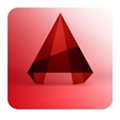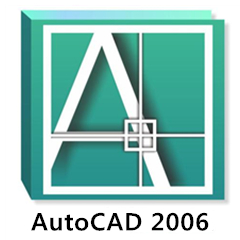CAD快速看图软件是一款绿色专业的cad看图工具,CAD快速看图软件功能全面,可以支持各个版本DWG图纸直接查看,还提供了直观的查看、标记等功能。CAD快速看图可有效减少纸质图纸数量,快速查看,快捷批注,环保又方便。
CAD快速看图软件是一款绿色专业的cad看图工具,CAD快速看图软件功能全面,可以支持各个版本DWG图纸直接查看,还提供了直观的查看、标记等功能。CAD快速看图可有效减少纸质图纸数量,快速查看,快捷批注,环保又方便。
CAD快速看图,1 分钟了解
| 相关软件 | 版本说明 | 下载地址 |
|---|---|---|
| CAD看图王 | v4.1 | 查看 |
| 浩辰云图 | v3.1 | 查看 |
| 中望CAD2021 | 最新版 | 查看 |
| 迅捷CAD看图软件 | v1.6.0.0 | 查看 |
|
天正建筑T20 5.0 |
中文版 |
查看 |
更新日志
连续测量、面积测量支持弧线智能打断功能
编辑助手新增绘制多段线、弧线、圆形,支持带基点复制、文字批量修改
新版特性
1、小巧:安装只需占用20M左右的磁盘空间
2、快速:DWG图纸打开快、显示流畅
3、便捷:界面简洁,操作方便
4、中文和钢筋符号显示正确,无需安装任何字体
功能特点
1、极速——闪电启动速度,打开CAD图纸快人一步
2、全面——完整显示布局、图案填充、自动匹配所有字体乱码,无处可寻
3、高端——业内支持天正建筑、天正给排水、天正暖通、天正电气的CAD看图产品
4、科技——内置WiFi直连电脑、云盘功能、轻松传图
5、服务——专业团队为您提供即时CAD看图服务,让您永无后顾之忧
6、功能——易用的“所见即所得”的打印方式,自由设置打印范围
安装步骤
1、打开下载的.exe文件,可以直接点击立即安装
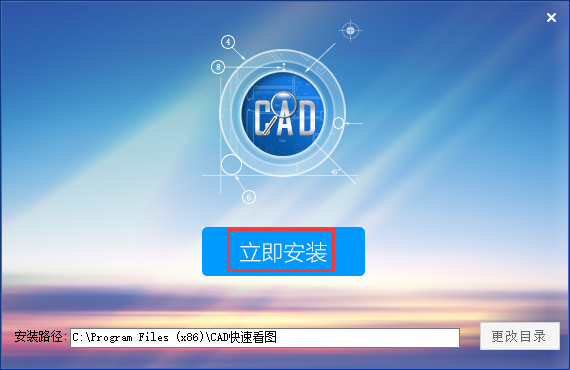
2、也可以在选择合适的安装位置以后再点击安装
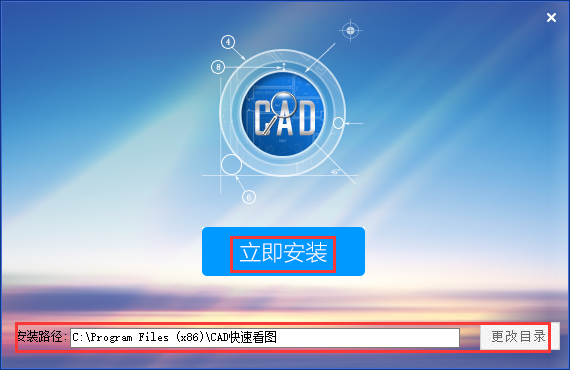
3、安装时间不长耐心等待即可
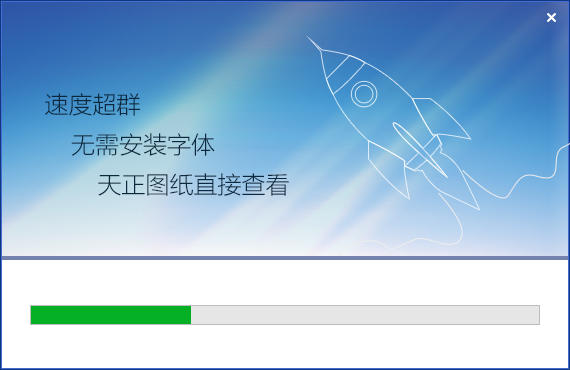
4、安装成功

使用技巧
1、打开安装好的软件
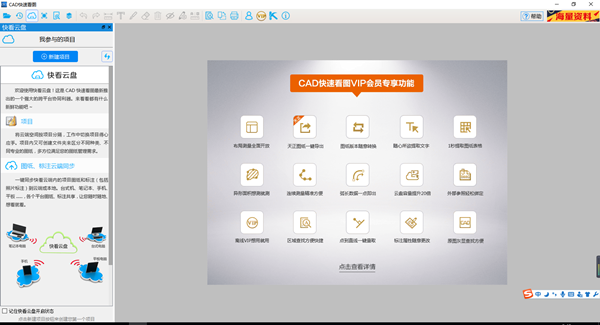
2、点击“模型”可以选择模型

3、点击“水平尺”选择对称方式

FAQ
【1】、图纸显示问题:
第一种情况:图纸版本问题
一般图纸显示不全主要是图纸版本问题,如图纸是由较高版本的CAD或天正绘制,此时建议用户使用天正直接将图纸导成T3格式,具体操作如下:

第二种情况:图纸中含有其他插件绘制的内同
例如,图纸中插入excel表格、图片等内容时,是不能直接被快看识别出来的。如下图:

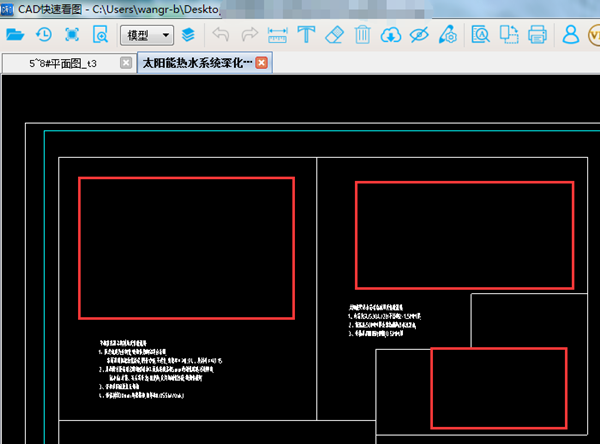
第三种情况:图纸内容在布局中
通过用户的反馈,发现很多用户反馈图纸中没有内容,实际上是由于图纸内容在布局中,所以建议大家记得关注自己的内容所在位置,并且熟练的掌握模型和布局切换的功能
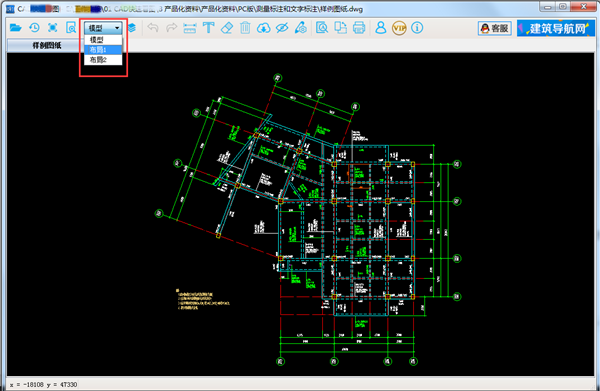
【2】、在旧图纸上标注了内容,然后发来了新图,为什么打开新图上面有之前标注的内容?
分析:可能是由于新旧图纸使用了相同的名称。因为标注是按照图纸名字识别显示的,新图和旧图的名字一模一样,就会识别显示出之前标注的内容。
解决:如果不想让新图显示之前的标注,就把新图的名字稍微改一下就好了。
【3】、如何测量图纸区域面积(含弧线)?
1.打开CAD快速看图软件,点击【测量】按钮,在列表中选择“面积含弧线”功能
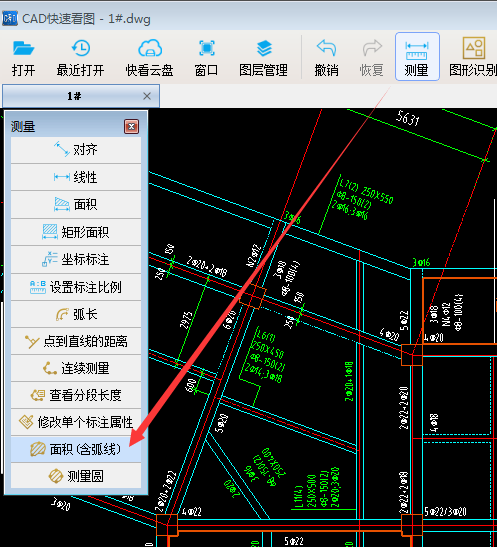
2.具体测量操作分两种情况:
①直线选择两端点;
②遇到弧线时,鼠标放到弧线上会变成“回”,变了之后直接点击就能选上整根弧线。把图形边线全部勾选完毕,完成闭合就能得到面积数据了。
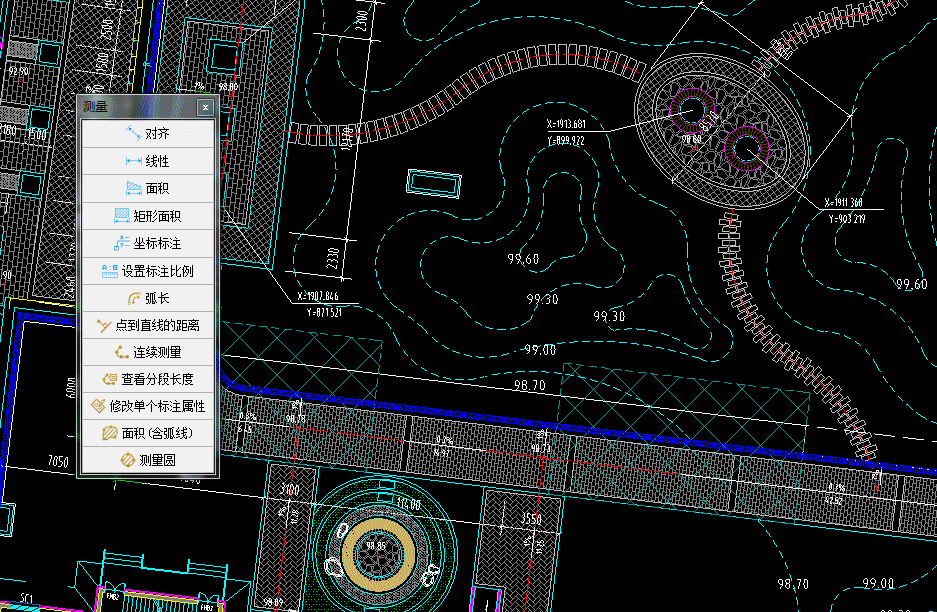
cad快速看图快捷键
打开:Ctrl+O
撤销:Ctrl+Z
恢复:CtrlY
文字查找:Ctrl+F
打印:Ctrl+P
退出全屏:Esc
提取文字:1
提取表格:2
弧长:Ctrl+W
连续测量:L
画直线:Ctrl+R
说明:cad快速看图快捷键设置需要是会员账号才有资格修改,可以设置大部分功能的快捷键。


 浩辰CAD看图王 8.5.0
浩辰CAD看图王 8.5.0
 AutoCAD 2017 64位官方版
AutoCAD 2017 64位官方版
 迅捷CAD编辑器 最新版 v2.1.2.0
迅捷CAD编辑器 最新版 v2.1.2.0
 浩辰CAD2021 2025
浩辰CAD2021 2025
 草图大师 v20.0.373
草图大师 v20.0.373
 风云CAD编辑器 中文版 v2020.06.28
风云CAD编辑器 中文版 v2020.06.28